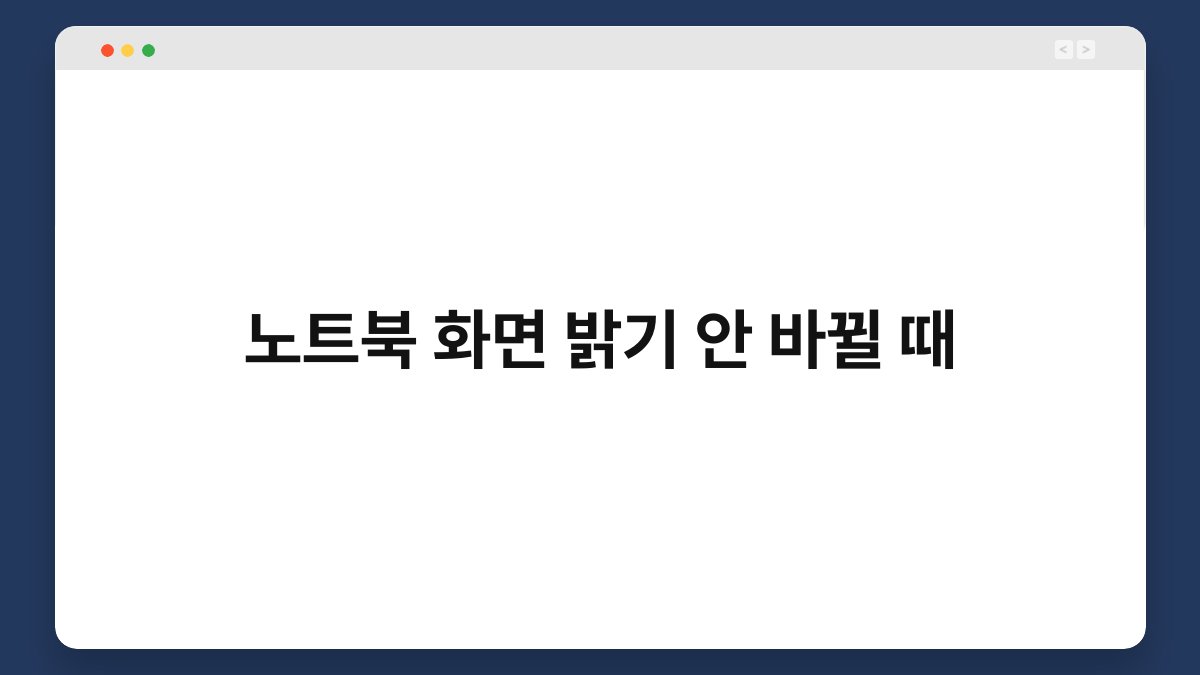노트북 화면 밝기가 안 바뀌는 상황, 누구에게나 한 번쯤은 경험해본 일일 것입니다. 특히 중요한 작업 중일 때 이 문제는 더욱 스트레스를 유발하죠. 하지만 걱정하지 마세요. 이 글에서는 노트북 화면 밝기 조절이 안 될 때의 원인과 해결 방법을 함께 살펴보겠습니다. 간단한 점검으로 문제를 해결할 수 있는 방법을 안내해 드릴게요. 끝까지 읽어보시면 유용한 정보가 가득하답니다.
🔍 핵심 요약
✅ 화면 밝기 조절이 안 되는 원인은 여러 가지입니다.
✅ 드라이버 문제나 설정 오류가 주요 원인입니다.
✅ 단축키나 시스템 설정을 통해 쉽게 해결할 수 있습니다.
✅ 하드웨어 문제일 경우 전문가의 도움이 필요합니다.
✅ 정기적인 점검으로 예방할 수 있습니다.
화면 밝기 조절 기능 확인하기
단축키 사용해보기
노트북에는 화면 밝기를 조절할 수 있는 단축키가 있습니다. 일반적으로 F1에서 F12 키 중 하나에 밝기 조절 아이콘이 표시되어 있죠. 이 키와 Fn 키를 동시에 누르면 화면 밝기를 조절할 수 있어요. 만약 이 방법으로도 조절이 되지 않는다면, 다른 원인을 찾아야 합니다.
설정 메뉴 확인하기
운영체제의 설정 메뉴에서도 화면 밝기를 조절할 수 있습니다. Windows의 경우, ‘설정’에서 ‘시스템’을 클릭한 후 ‘디스플레이’ 메뉴를 선택하면 밝기 슬라이더가 나타납니다. 이를 통해 직접 밝기를 조절해 보세요. 이 방법으로도 해결되지 않는다면, 다음 단계로 넘어가야 합니다.
| 확인 방법 | 설명 |
|---|---|
| 단축키 사용 | F1~F12 키와 Fn 키 조합으로 조절 |
| 설정 메뉴 | Windows 설정에서 밝기 슬라이더 확인 |
드라이버 문제 점검하기
그래픽 드라이버 업데이트
노트북 화면 밝기가 조절되지 않는 이유 중 하나는 그래픽 드라이버의 문제입니다. 드라이버가 오래되었거나 손상된 경우, 화면 밝기 조절 기능이 작동하지 않을 수 있습니다. 이럴 때는 제조사 웹사이트를 방문해 최신 드라이버로 업데이트하는 것이 좋습니다. 드라이버를 업데이트한 후에는 컴퓨터를 재부팅해 주세요.
드라이버 재설치
드라이버 업데이트로도 문제가 해결되지 않는다면, 드라이버를 아예 삭제하고 재설치하는 방법도 있습니다. 장치 관리자를 열고 그래픽 드라이버를 찾아 삭제한 후, 다시 설치해 보세요. 이 과정을 통해 문제를 해결할 수 있습니다.
| 드라이버 점검 방법 | 설명 |
|---|---|
| 드라이버 업데이트 | 제조사 웹사이트에서 최신 버전 다운로드 |
| 드라이버 재설치 | 장치 관리자에서 드라이버 삭제 후 재설치 |
전원 옵션 설정 확인하기
전원 옵션 점검
노트북의 전원 옵션 설정이 화면 밝기 조절에 영향을 줄 수 있습니다. ‘제어판’에서 ‘전원 옵션’으로 들어가면, 현재 사용 중인 전원 계획을 확인할 수 있습니다. 이 계획에서 밝기 조절 관련 설정을 조정해 보세요. 특정 전원 계획에서는 밝기 조절이 제한될 수 있습니다.
배터리 절약 모드 해제
배터리 절약 모드가 활성화되어 있으면 화면 밝기가 자동으로 낮아질 수 있습니다. 이 모드를 해제하고 밝기를 다시 조절해 보세요. 배터리 절약 모드는 유용하지만, 화면 밝기 조절에는 제약을 줄 수 있습니다.
| 전원 옵션 점검 방법 | 설명 |
|---|---|
| 전원 계획 확인 | 제어판에서 현재 전원 계획 확인 |
| 배터리 절약 모드 해제 | 설정에서 배터리 절약 모드 비활성화 |
하드웨어 문제 확인하기
화면 연결 상태 점검
노트북 화면이 밝기를 조절할 수 없는 이유 중 하나는 하드웨어 문제입니다. 화면과 메인보드 간의 연결이 느슨해지거나 손상된 경우, 밝기 조절이 안 될 수 있습니다. 이럴 경우 전문가에게 점검을 받는 것이 좋습니다.
내부 부품 점검
화면 밝기 조절 기능이 아예 작동하지 않는다면 내부 부품에 문제가 있을 수 있습니다. 이 경우, 수리센터에 방문해 내부 부품을 점검해 보세요. 전문가가 문제를 진단하고 필요한 수리를 진행해 줄 것입니다.
| 하드웨어 점검 방법 | 설명 |
|---|---|
| 화면 연결 상태 점검 | 화면과 메인보드 연결 상태 확인 |
| 내부 부품 점검 | 수리센터 방문하여 점검 |
소프트웨어 문제 해결하기
시스템 복원
노트북의 소프트웨어가 문제를 일으킬 수 있습니다. 이럴 때는 시스템 복원 기능을 활용해 보세요. 이전의 정상 상태로 복원하면 문제를 해결할 수 있습니다. 단, 복원 시 데이터 손실이 있을 수 있으니 주의하세요.
안전 모드로 부팅하기
안전 모드로 부팅하면 기본적인 드라이버만 로드되므로, 소프트웨어 문제를 진단할 수 있습니다. 안전 모드에서 화면 밝기 조절이 가능하다면, 설치된 프로그램이나 드라이버가 문제를 일으키고 있는 것입니다. 이 경우, 최근 설치한 프로그램을 삭제해 보세요.
| 소프트웨어 문제 해결 방법 | 설명 |
|---|---|
| 시스템 복원 | 이전 상태로 복원하여 문제 해결 |
| 안전 모드 부팅 | 기본 드라이버로 부팅하여 진단 |
예방과 관리
정기 점검의 중요성
노트북의 화면 밝기 문제는 예방이 가능합니다. 정기적으로 하드웨어와 소프트웨어 점검을 통해 문제를 미리 발견하고 해결할 수 있습니다. 주기적인 점검은 노트북의 수명도 늘려줄 수 있습니다.
사용자 교육
사용자가 노트북의 기능을 잘 이해하고 있으면 문제 발생 시 빠르게 대처할 수 있습니다. 화면 밝기 조절 방법이나 기본적인 점검 방법을 숙지해 두면 유용합니다. 이를 통해 불필요한 스트레스를 줄일 수 있습니다.
| 예방과 관리 방법 | 설명 |
|---|---|
| 정기 점검 | 하드웨어와 소프트웨어 점검 |
| 사용자 교육 | 기능 이해 및 점검 방법 숙지 |
자주 묻는 질문(Q&A)
Q1. 화면 밝기 조절이 안 될 때 가장 먼저 해야 할 일은 무엇인가요?
A1. 먼저 단축키를 사용해 보세요. 그 다음, 설정 메뉴에서 밝기 슬라이더를 확인해 보세요.
Q2. 드라이버 업데이트는 어떻게 하나요?
A2. 제조사 웹사이트에 접속해 최신 드라이버를 다운로드한 후 설치하면 됩니다.
Q3. 전원 옵션 설정은 어디서 확인하나요?
A3. ‘제어판’에서 ‘전원 옵션’으로 들어가 현재 사용 중인 전원 계획을 확인할 수 있습니다.
Q4. 하드웨어 문제는 어떻게 확인하나요?
A4. 화면과 메인보드 간의 연결 상태를 점검하고, 필요시 수리센터를 방문해 점검받는 것이 좋습니다.
Q5. 예방할 수 있는 방법이 있나요?
A5. 정기적으로 하드웨어와 소프트웨어 점검을 통해 문제를 미리 발견하고 해결하는 것이 중요합니다.